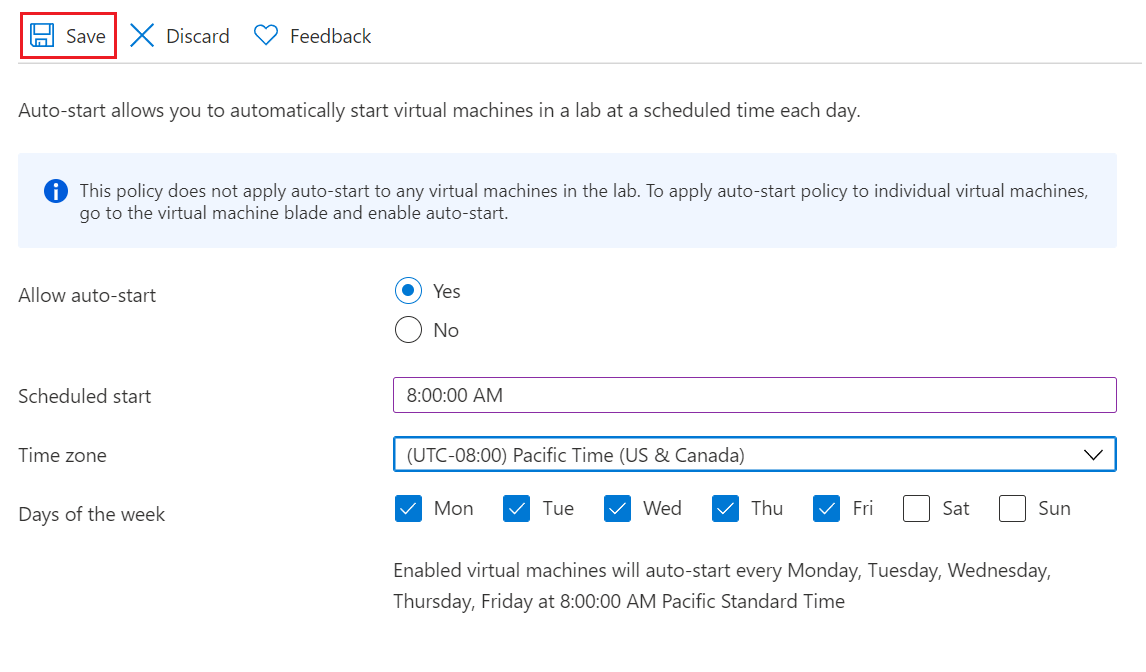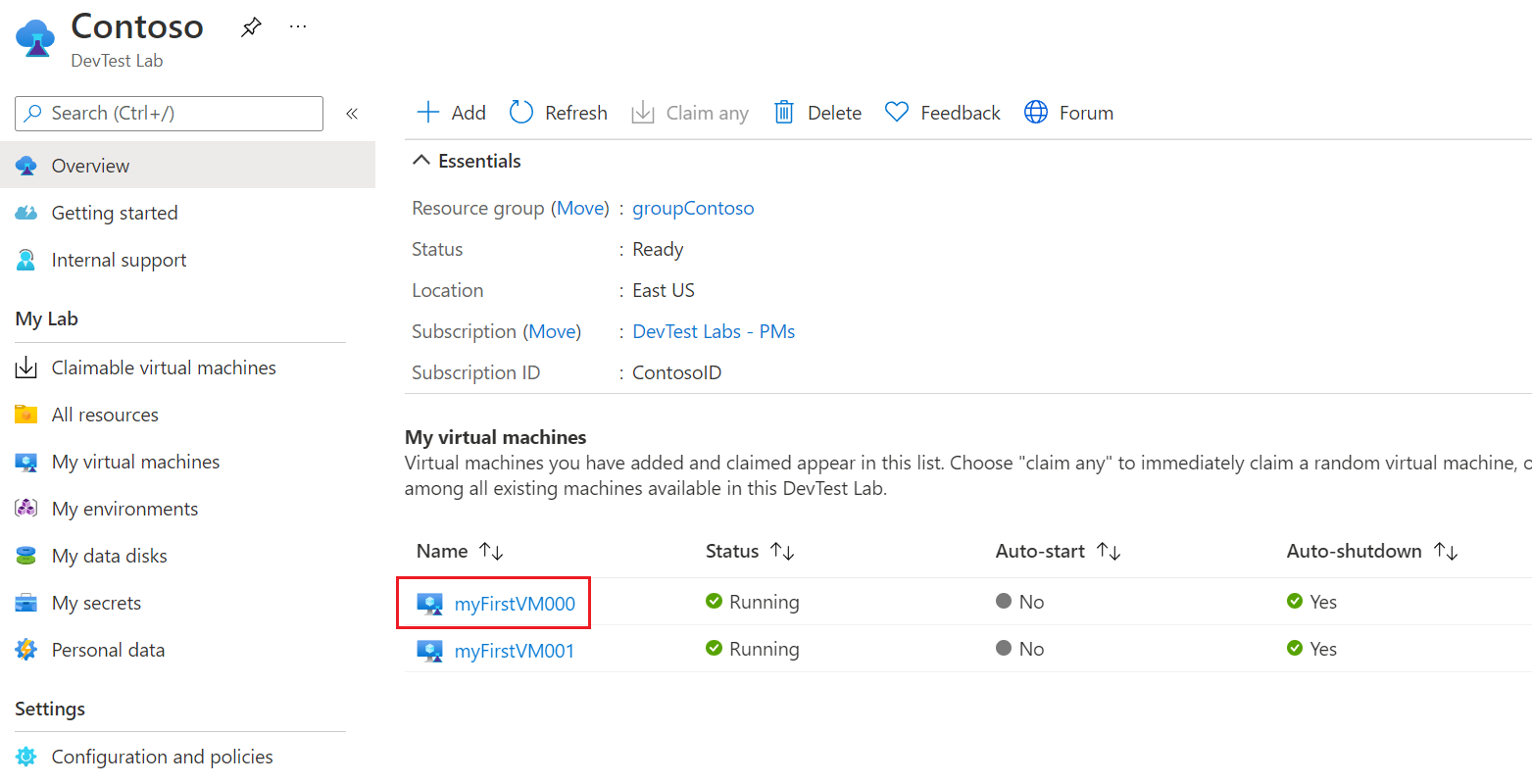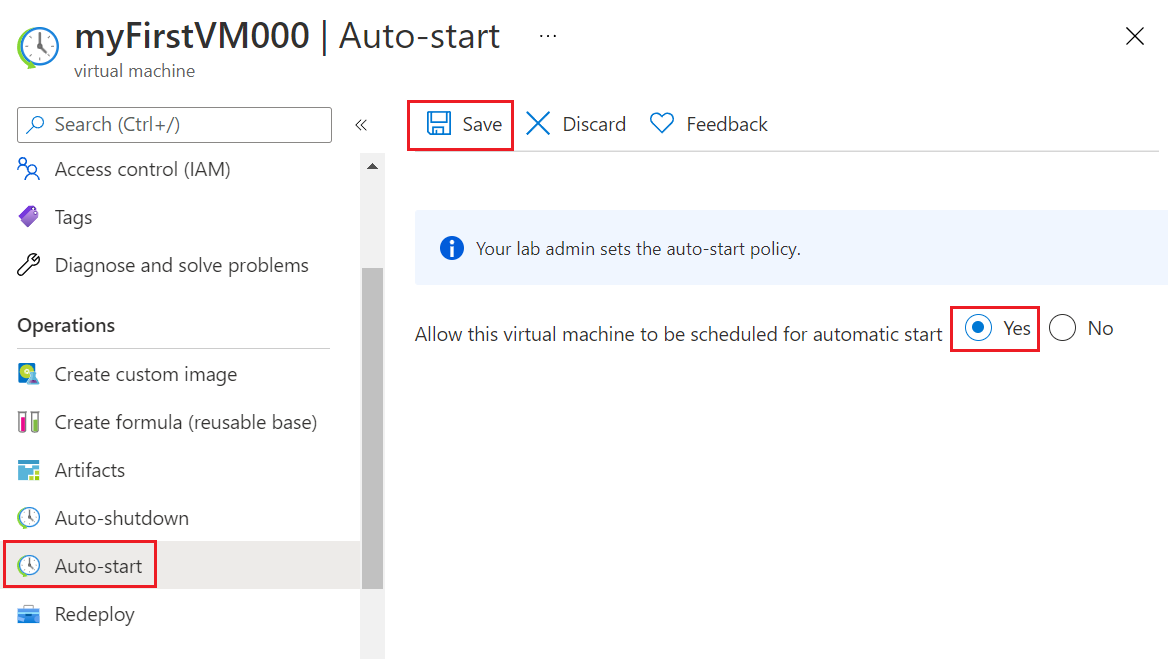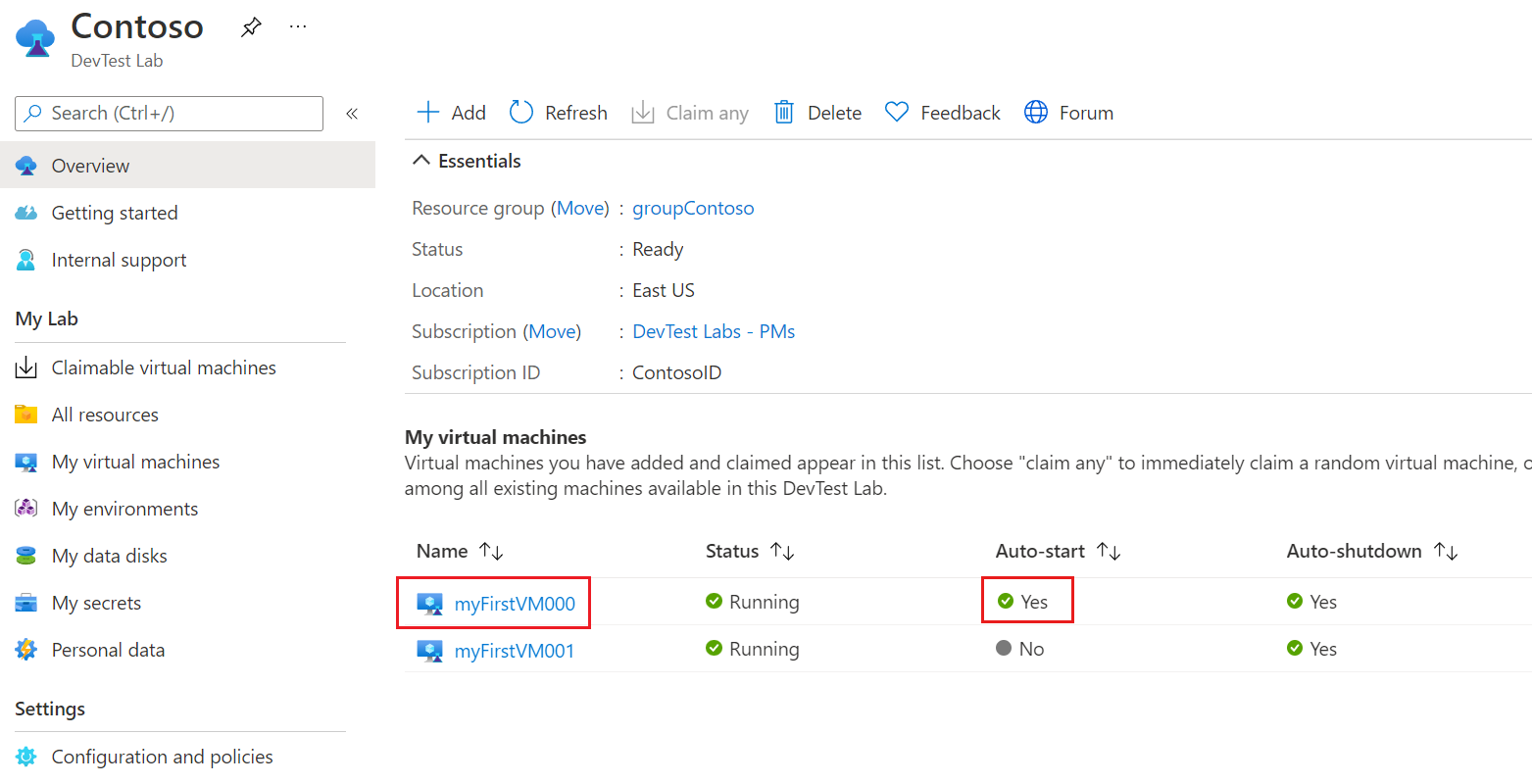Ez a cikk bemutatja, hogyan konfigurálhat és alkalmazhat automatikus indítási szabályzatot az Azure DevTest Labs virtuális gépekre . Az automatikus indítás automatikusan elindítja a tesztkörnyezeti virtuális gépeket a megadott időpontokban és napokban.
Az automatikus indítás implementálásához először konfiguráljon egy automatikus indítási szabályzatot a laborhoz. Ezután engedélyezheti a szabályzatot az egyes tesztkörnyezeti virtuális gépekhez. Az egyes virtuális gépek automatikus indításának megkövetelése segít megelőzni a szükségtelen indításokat, amelyek növelhetik a költségeket.
A tesztkörnyezeti virtuális gépek automatikus leállítási szabályzatait is konfigurálhatja. További információ: Tesztkörnyezet automatikus leállítási szabályzatainak kezelése az Azure DevTest Labsban.